C#のリスト(Listクラス)は、動的に要素数を変更できる便利なクラスです。
ArrayListという以前から存在するクラスもありますが、処理速度や使い勝手の点でListの方が便利ですので、これから動的要素の処理に使うのであればListが良いでしょう。
ArrayListとListの違いについては、以下のサイトで詳しく説明されています。
リストの宣言方法
List<リスト内の要素の型> リスト名 = new List<int>();
例として、整数型のデータを保存するためのhogeというリストを宣言するには以下のようになります。
List<int> hoge = new List<int>();
リストを使った基本的なサンプル(コンソールプログラム)
簡単なサンプルで示します。
以下のサンプルでは、リストの宣言、要素追加、要素数取得、要素のソート、要素の初期化を行っています。
全てConsole.WriteLineでコンソールに表示していますので
ファイル > 新規作成 > プロジェクト… からコンソールアプリを選択して実行確認して下さい。
実行結果
要素数: 3
500
200
1000
並べ替え後—–
200
500
1000
初期化後の要素数: 0
解説
最初にlistsという名前の整数型リストを宣言します。
// リスト(整数型)の宣言 List<int> lists = new List<int>();
リストにデータを追加するにはAddメソッドを使います。
// リストに要素を追加 lists.Add(500); lists.Add(200); lists.Add(1000);
リストの要素数はCountプロパティで取得できます。(ちなみに配列の要素数は、Lengthプロパティです。紛らわしいので注意してください!)
// リストの要素数を表示
Console.WriteLine("要素数: " + lists.Count);
全要素を取り出すのであれば、配列と同じようにforeachを使うことが出来ます。
// リストの要素を全て表示
foreach (int list in lists)
{
Console.WriteLine(list);
}
並べ替え用のメソッドSortも用意されています。
昇順にソートするだけでなく、リストの内容自体を昇順に入れ替えてくれるメソッドです。
lists.Sort();
リストを初期化するメソッドClearも用意されています。
Clearメソッドは、0クリアではなく初期状態となるため、Clearメソッド実行後はの要素数は0となります。
lists.Clear();
以上、リストの基本でした。
リストの利用方法として以下も参考にしてみて下さい。
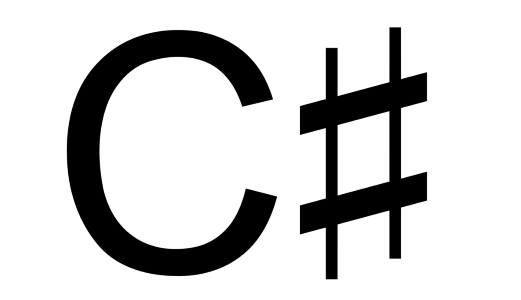
C#:リストの要素を削除する
Listは非常に便利なクラスです。配列とは違い、要素数を動的に変更可能です。Listに保存されている要素の削除を行う際の処理について説明します。ListクラスのRemoveメソッドを利用します。引数に...

C#: リスト内の検索を使ったデータ更新
C#でリストに格納したデータ内の検索機能を使ってデータ更新をしてみます。ListクラスのIndexOfメソッドを使うとList内のデータ検索ができます。Listクラスには、たくさんのメソッドが用意され...

コメント